Что нужно для использования возможностей беспроводного аудита Router Scan?
Программы
Если при попытке использования функций беспроводного аудита вы увидели сообщения:
Raw packet capture not available. Please install WinPcap and try again.
То вам нужно установить WinPcap, ссылка на скачивания (выберите версию для Windows): https://www.winpcap.org/install/default.htm
То вам нужно установить Npcap, ссылка на официальную страницу, где вы найдёте инсталлятор: https://nmap.org/npcap/. При установке Npcap обязательно поставьте галочку «Install Npcap in WinPcap API-compatible mode»!
Оборудование
Для подбора WPA-PSK ключа (проще говоря, пароля от Wi-Fi сети) должна подойти любая Wi-Fi карта, поскольку принцип работы программы заключается в том, что пробуется подключение с паролями из словаря, а подключаться к беспроводной точке доступа умеет любой Wi-Fi адаптер. Если у вас их несколько, то предпочтение следует отдать тому, который видит больше сетей и лучше держит сигнал.
В атаках на WPS ПИН при использовании Alfa AWUS036NHA я получал сообщение об ошибке:
Failed to start raw packet capture. Try updating your Wi-Fi driver and/or installing Npcap in WinPcap-compatible mode.
Т.е. не получается запустить захват сырых пакетов, попробуйте обновить ваш Wi-Fi драйвер и/или установить Npcap в WinPcap-совместимом режиме.
Поскольку WinPcap состоит в том числе из драйвера, не удивлюсь если для атак на WPS ПИН подойдут даже те беспроводные карты, которые непригодны для использования в аудите Wi-Fi в Linux из-за ограничений драйверов. Не могу это проверить, т.к. под рукой нет «просто» Wi-Fi адаптера.
Встроенная Wi-Fi карта Intel Corporation Centrino Advanced-N 6235 (rev 24) (в Linux поддерживает режим монитора и инъекцию) также хорошо работает с Router Scan.
Настройка Router Scan
Для некоторых наших атак нам понадобиться информация с 3WiFi. Нам хватит гостевого доступа. Перейдите в настройки Router Scan и в качестве Username и Password введите antichat:
Функции
Чаще всего утилита Router Scan используется для получения информации о производителе маршрутизатора, силу сети в децибелах, а также справку о связи WAN. Но это далеко не всё, что можно узнать используя эту программу. Пользователь также может узнать информацию о SSID точек доступа, фразу ключа, и другую информацию о защитном механизме. Это информация о WPA, или WPA 2.
Ещё Router Scan подходи для взлома маршрутизаторов. При наличии Wi-Fi адаптера и этой программы, вы можете узнать пароль от маршрутизатора. Этот процесс называется брутом. Для его проведения, программа использует встроенный словарь. Слова сменяются поочередно, пытаясь найти ключ. Честно говоря, такой тип взлома не может похвастаться высоким процентом успеха. Но кроме словаря, есть и второй метод взлома. Для него программа использует некоторые уязвимости, присутствующие в системе защиты маршрутизаторов. Это более надежный инструмент, но он подойдёт только для некоторых моделей роутеров.
Как защититься от Router Scan
Как установлено выше, программа способна раскрыть точку доступа, однако не стоит опускать руки. Профессионалы уверяют, что простыми шагами можно повысить защищенность маршрутизатора. На первом этапе стоит обновить прошивку, проверить доступные драйвера.
Важно! Не обязательно перепроверять все характеристики, но оцениваются аутентификационные данные. Во вторую очередь, меняются учётные данные от администратора. Вариант с надписью admin считается не корректным
Установка нового пароля — хорошее решение для борьбы с злоумышленниками. Специалисты рекомендуют использовать длинные надписи, содержащие преимущественно буквы
Вариант с надписью admin считается не корректным. Установка нового пароля — хорошее решение для борьбы с злоумышленниками. Специалисты рекомендуют использовать длинные надписи, содержащие преимущественно буквы
Во вторую очередь, меняются учётные данные от администратора. Вариант с надписью admin считается не корректным. Установка нового пароля — хорошее решение для борьбы с злоумышленниками. Специалисты рекомендуют использовать длинные надписи, содержащие преимущественно буквы.
Следующий шаг — изменение точки доступа. Сетевое оборудование Mikrotik умеет противостоять подобным атакам. Латвийский производитель изготавливает маршрутизаторы и коммутаторы. Для создания беспроводной точки используется платформа RouterBOARD.
Основные достоинства:
- простота использования,
- работа с брандмауэром,
- решение сложных задач,
- практичность,
- удалённое управление,
- подключение внешнего источника питания.
Среди производительных вариантов ценятся устройства CloudCore. Рассмотрена совместимость с различными сетевыми провайдерами, практически отсутствуют уязвимости. Вопросом занимались исследователи центра операционной безопасности. На примере обычного трояна удалось выяснить, что блок RCE способен избежать несанкционированного доступа.
Настройки производятся в автоматическом режиме, всё что требуется, просто авторизоваться пользователю. Защищенность кода — основное достоинство и на данный момент производитель работает над ПО WINBOX. С его помощью получится увеличить функциональные возможности роутеров, плюс сделать защиту более надежной.
Важно! Поскольку появляются новые трояны и отслеживать их становится всё сложнее
Модули сканирования
Чтобы повысить защиту интерфейса, используется модуль сканирования. В сети он может называться Main и необходим для получения полной информации. Для работы с прокси серверами используется функция Detect proxy servers. Она включает в себя набор протоколов, понимает язык программирования HTTP.
В верхнем поле указывается надпись Proxy server и отдельно проверяется колонка WAN. В ней показывается действующий прокси-сервер, который можно поменять. Если интересует более подробные данные про сканирование, стоит открыть таблицу.
Use HNAP — дополнительная функция, которая свидетельствует о поддержке протокола Networ. Она показывает уязвимые места системы, нет необходимости использовать сторонние утилиты. Когда обнаружена неисправность, в нижней части окна появляется надпись Bypass aut. Таким образом, с беспроводной сетью что-то не так. Модуль быстро запускается, но требуется время, чтобы подобрать для интерфейса пароль автоматизации.
Скриншоты
Основные возможности работы программы
Запуск Router Scan
Для запуска Router Scan дважды кликните по файлу RouterScan.exe.
При первом запуске программа спросит, хотим ли мы отправлять полученные результаты сканирования в общую базу:
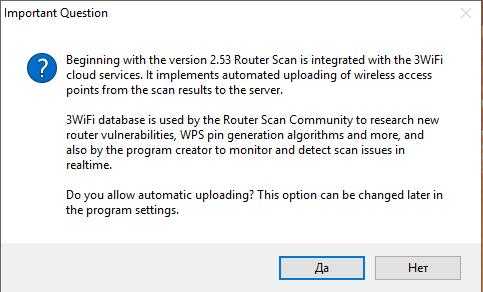
Впоследствии это можно изменить в настройках программы.
Дополнительные инструменты
Приложение имеет некоторые дополнительные функции. Они нужны для обеспечения большего удобства пользователя. К примеру, можно создать таблицу CSV, Эта таблица требуется для удобного хранения полученных данных. Эти таблицы в последствии можно фильтровать. Ещё присутствует отладочная запись TCP пакетов. Также можно импортировать данные, которые предоставляют другие программы.
Программа постоянно совершенствуется. Разработчик добавляет новые словари, для увеличения шанса взламывания. Также добавляется информация о новых уязвимых местах роутеров.
Сканирование локальных и глобальных IP
- Интерфейс с глобальным IP адресом выходит в интернет напрямую без посредников, и к нему имеют возможность подключаться все, у кого есть интернет.
- Остальные IP адреса – локальные.
Локальные адреса имеют следующие диапазоны:
- 10.0.0.0 — 10.255.255.255 (маска подсети для бесклассовой (CIDR) адресации: 255.0.0.0 или /8)
- 172.16.0.0 — 172.31.255.255 (маска подсети для бесклассовой (CIDR) адресации: 255.240.0.0 или /12)
- 192.168.0.0 — 192.168.255.255 (маска подсети для бесклассовой (CIDR) адресации: 255.255.0.0 или /16)
Пример интересных находок в моей локалке:
Рекомендуется ознакомиться с заметкой «Некоторые приёмы исследования сети».
Модули сканирования
Чтобы повысить защиту интерфейса, используется модуль сканирования. В сети он может называться Main и необходим для получения полной информации. Для работы с прокси серверами используется функция Detect proxy servers. Она включает в себя набор протоколов, понимает язык программирования HTTP.
В верхнем поле указывается надпись Proxy server и отдельно проверяется колонка WAN. В ней показывается действующий прокси-сервер, который можно поменять. Если интересует более подробные данные про сканирование, стоит открыть таблицу.
Use HNAP — дополнительная функция, которая свидетельствует о поддержке протокола Networ. Она показывает уязвимые места системы, нет необходимости использовать сторонние утилиты. Когда обнаружена неисправность, в нижней части окна появляется надпись Bypass aut. Таким образом, с беспроводной сетью что-то не так. Модуль быстро запускается, но требуется время, чтобы подобрать для интерфейса пароль автоматизации.
Установка Tor в Windows
Перейдите в раздел загрузок на сайте проекта Tor, выберите для загрузки Expert Bundle. Не браузер Tor, а именно Expert Bundle.
Скаченную папку распакуйте в любое место. Tor можно установить в качестве службы Windows. Это удобный вариант – не нужно запускать каждый раз, не нужно вводить команды. Но пока для быстроты и наглядности мы вручную запустим процесс Tor с дефолтными опциями.
Откройте командную строку Windows (как администратор) и перетащите туда файл tor.exe из скаченного архива, дождитесь, пока Tor завершит свои дела:
Это окно закрывать не надо! Иначе связь с сетью Tor прекратиться.
Теперь перейдите к настройкам Router Scan: < Main Menu >, далее Settings and Tweaks, далее HTTP Client. В группе Proxy Server в выпадающем списке Type выберите SOCKS5. В качестве IP впишите 127.0.0.1, а в качестве Port – 9050.
Теперь сканирование должно выполняться через Tor.
НО: черзе Tor невозможно сканировать локальные сети!
Сохранение результатов в формате Excel
Если вы выбрали сохранение в формате .csv и открываете результате сканирования в MS Excel, то некоторые данные портятся. Например, число 818445915008 (пароль для одной из Wi-Fi сетей) после пересохранения файла будет иметь вид 8,18446E+11.
Для чего предназначена утилита Router Scan
Функционал программы позволяет сканировать следующие устройства:
- Wi-Fi маршрутизаторы;
- веб-камеры;
- удаленные серверы.
Многозадачная программа позволяет быстро определить подключения интернета на даче в Ленинградской области, нуждающиеся в защите. Выполняется подбор ключей в автоматическом режиме и использование выявленных эксплойтов и уязвимостей.
В программе предусмотрен удаленный и локальный типы, позволяющие надежно защитить серверные или клиентские приложения. Поиск «дыр» в используемом ПО предназначен для обеспечения безопасности и повышения уровня защиты.
Возможна ли атака человек-посередине без доступа к локальной сети?
Если удалось получить доступ к сетевому оборудованию из Интернета (например, с помощью Router Scan by Stas’M), а доступа к локальной сети нет, то невозможно провести атаку человек-посередине. Или всё-таки возможно?
На самом деле возможно. Образец, как это сделать будет показан ниже. Более того, мы задействуем SSLStrip+ и dns2proxy для обхода HTTP Strict Transport Security (HSTS), а ещё будем использовать Net-Creds для лёгкого сбора паролей и другой чувствительной информации.
Если посмотреть порядок «обычной» атаки человек-посередине, то он заключается в следующем:
- сканирование локальной сети в поисках рабочих устройств
- ARP спуфинг, смысл которого заключается в том, что цели начинают думать, что трафик теперь нужно отправлять не через роутер, а через компьютер атакующего
- чтобы у целей работал Интернет, атакующий перенаправляет запрос с целей в глобальную сеть, а полученные ответы передаёт целям
По сути, атакующий начинает выполнять роль прокси. При этом с передаваемым трафиком атакующий может делать следующие вещи:
- анализировать его любым образом, например, для поиска паролей и любых других данных, передаваемых в незашифрованном виде
- блокировать доступ к определённым сайтам или перенаправлять на мошеннические сайты
- пытаться понизить протокол с HTTPS до HTTP, чтобы уменьшить количество данных, передаваемых в зашифрованном виде и увеличить количество передаваемых в виде простого текста
- вставлять разное содержимое в веб-страницы, в том числе способное ввести в заблуждение или привести к заражению компьютера вредоносным кодом.
Если сказать коротко – с передаваемым трафиком прокси может делать всё или почти всё. Но, напомню, это при атаке человек-посередине, которая делается в локальной сети, и которая начинается с ARP спуфинга, который в глобальной сети невозможен.
Т.е. получив доступ к роутеру, нам нужно придумать, как заставить его передавать трафик нам, т.е. взаимодействовать с глобальной сетью через нас. Функция прокси, вроде бы, в роутерах не встречается или встречается редко. Но зато VPN…
Суть VPN в том, что клиент устанавливает зашифрованный канал с сервером и уже через этот сервер выходит в глобальную сеть. Т.е. клиент сам, без разных ARP спуфингов передаёт свой трафик удалённому компьютеру! А уже на этом удалённом компьютере можно выполнять атаку человек-посередине со всеми возможностями, которые описаны чуть выше!
Если этот VPN ваш, то тот факт, что при VPN трафик передаётся по зашифрованному каналу не имеет никакого значения, поскольку на сервере трафик в любом случае расшифровывается и внутри «ящика» «гуляет» в открытом виде.
Т.е. концепция понятна:
- нужно настроить свой мошеннический VPN
- сетевое оборудование жертвы настроить так, чтобы оно работало через наш VPN
- на сервере проводить любые виды атак на перехват/модификацию/блокировку передаваемого трафика
Если уж совсем лезть в за корень, то благодаря VPN мы создаём новую локальную сеть поверх Интернет-соединения. В этой локальной сети сервер VPN является ничем иным как шлюзом и именно по этой причине получает весь трафик без ARP спуфинга.
В теории всё довольно гладко и просто. Но разные модели роутеров поддерживают разные реализации VPN. Это разнообразие не даст вместить все варианты установки и настройки VPN. Я выберу один из них – OpenVPN. Существуют роутеры, которые поддерживают OpenVPN. Но цель данной заметки показать рабочий концепт, а не сделать универсальную инструкцию. В любом случае под конкретное оборудование нужно будет делать особые настройки сервера VPN.
Кстати, OpenVPN работает на разных популярных ОС, т.е. если вы имеете доступ к сетевому оборудованию, то вы вполне можете подключить интересующие вас машины к «безопасному OpenVPN для шифрования данных, чтобы хакеры их не могли перехватить»…
Настройка и запуск сканирования Router Scan
Главная кнопка многофункциональна. При запуске сканирования разделяется на две кнопки — для остановки и приостановки сканирования. Но также может выполнять ряд других функций:
- — запускает процесс сканирования IP диапазонов.
- — останавливает сканирование.
- — ставит сканирование на паузу.
- — возобновляет сканирование.
- — принудительно прекращает сканирование.
- — прерывает импорт файла в таблицу.
- — прерывает выгрузку данных в базу 3WiFi (при автоматической выгрузке по завершению сканирования).
Макс. кол-во потоков
Этот параметр устанавливает максимальное количество потоков, то есть сколько устройств может сканироваться параллельно и одновременно.
Таймаут соединения
Устанавливает порог ожидания соединения с устройством в миллисекундах.
Примечание: В зависимости от провайдера, скорости и стабильности соединения, эти параметры придётся варьировать интуитивно, для получения стабильных результатов сканирования без потерь соединения. Если вам кажется, что программа задействует недостаточно потоков, и ваша система может отдать больше ресурсов, попробуйте изменить режим сканирования в настройках программы.
Список портов для сканирования
Определяет, какие TCP порты будут проверяться при сканировании IP диапазонов.
- позволяет добавить новый порт в конец списка.
- удаляет выбранный порт из списка.
Все порты сканируются с использованием обычного протокола HTTP/1.0, за исключением портов 443, 4343 и 8443 — они сканируются по HTTPS с использованием библиотеки OpenSSL.
Для увеличения угла обзора в сети, вы также можете добавить в список порты 81, 88, 8000, 8081, 8082, 8088, 8888, и подобные.
Также список портов можно изменить, редактируя файл ports.txt.
Автоматическое сохранение результатов в файл
Данная функция периодически выполняет автоматическое сохранение содержимого таблицы, выбранной для сохранения. Для выбора сохраняемой таблицы, воспользуйтесь соответствующей опцией. Настраиваемые параметры:
- Interval — интервал, с которым будет выполняться сохранение (в секундах).
- Format — в каком формате сохранять файл.
Поддерживаемые форматы файлов:
- XML 2003 Table — формат XML, используемый Microsoft Office 2003 (только экспорт).
- CSV Table — текстовый формат CSV (импорт/экспорт).
- Tab-delimited Text File — текстовый формат TXT с разделителями табуляциями (импорт/экспорт).
- IP:Port List — список адресов в формате IP адрес:порт (только экспорт).
- JavaScript Object Notation — формат JSON, который принимают многие интерпретаторы и среды разработки (только экспорт).
Все файлы сохраняются в папке программы, в кодировке UTF-8 (без BOM). Имена файлов соответствуют дате и времени экспорта.
Для хранения, последующей обработки, или повторного импорта данных, рекомендуется использовать формат TXT, либо XML.
IP или диапазоны IP, которые вы хотите просканировать, введите в поле «Enter IP ranges to scan»:
- открывает окно редактора IP диапазонов.
- позволяет добавить один новый диапазон в конец списка.
- удаляет выбранный диапазон из списка.
- полностью стирает весь список диапазонов, включая комментарии (будьте осторожны, это необратимое действие!).
Ответственность
Многие пишут про ответственность по ряду статей УК РФ: 272, 273, 274. Еще в вузе изучали этот вопрос и как-то тогда это все выглядело подозрительным. Вот названия статей:
- 272 Неправомерный доступ к компьютерной информации
- 273 Создание, использование и распространение вредоносных компьютерных программ
- 274 Нарушение правил эксплуатации средств хранения, обработки или передачи компьютерной информации и информационно-телекоммуникационных сетей
По факту здесь остается только 272. Но давайте посмотрим на нее подробнее:
Обратите внимание – что само использование интернета, если это не причинило никакого ущерба мягко говоря подогнать сюда сложно. Другое дело, если тарифицируется трафик или время, а вы его используете… Но в наше время на вай-фае кругом безлимит. Как бы там не было, я все равно категорически не одобряю любого злодейства в близком окружении – ведь все мы братья, кто если не мы
Как бы там не было, я все равно категорически не одобряю любого злодейства в близком окружении – ведь все мы братья, кто если не мы.
Взлом с телефона
Все методы выше были в основном про использование ПК. Оптимальной средой для взлома по-прежнему остается Kali Linux – там уже все предусмотрено. Крайний вариант – Windows. С телефонами намного сложнее. Пока готовил статью, начитался «соседних изданий» с рекомендациями воткнуть Кали на Эппл, или запуска свободного Aircrack-ng на них прямо в Android или iOS, да бонусом с приправкой странных ключевых слов – короче в жизни так не бывает. Хочешь ломать – ставь Kali, если есть только телефон – классного решения не будет.
В основном все рекомендации из сети на этом поле являются откровенным бредом. Моя рекомендация – введите в Google Play или App store что-то вроде «взлом wi-fi», и вам вывалится целая подборка программ. А там уже смотрите по отзывам и не ставьте всякую фэйковую дрянь. Основные категории софта здесь:
- Подбор пароля WPS по умолчанию.
- Базы точек.
Никакого подбора здесь не будет – для него нужны вычислительные мощности, чего у телефонов (да и у некоторых компьютеров) нет. Так что еще раз – хотите ломать с телефона, ставьте кали на ноутбук/компьютер. На некоторые модели смартфонов Kali устанавливается, но если вы не профи, даже не пытайтесь – бессмысленная затея.
https://youtube.com/watch?v=4-gPpiVd4V8
Основные методики взлома Wi-Fi
Разработки в области защиты информационных сетей продвигаются «семимильными шагами», но технологии взлома всегда находится на пару шагов впереди них. Учитывая повсеместное распространение беспроводных сетей, сегодня среди владельцев переносных ПК и мобильных гаджетов особенно актуален вопрос: «Как взломать чужой вай фай?». К счастью, методик для его решения множество, поэтому каждый человек имеет возможность подобрать для себя наиболее предпочтительный.
Особенно заинтересованы в подобных навыках взлома студенты. Ведь на сэкономленные деньги, целесообразнее порадовать растущий организм парой молочных коктейлей, чем отдавать стипендию за услуги провайдера. Если есть у человека компьютер с WiFi-модулем, то халявный выход в сеть можно обеспечить, не затратив много времени.
Самым простым способом подключения является обнаружение незащищенной сети:
- Через «Панель управления» войти во вкладку «Сеть и интернет»;
- Перейти в «Центр сетевых подключений»;
- Далее открыть закладку «Подключение к сети»;
- Появится список сетей, из которых следует выбрать не защищенный паролем и подключиться к нему.
При возникновении сложностей с обнаружением незапароленной сети, то рекомендуется установить программу «Free Zone». Она выполнит подключение сама. Кроме того, что утилита автоматически способна быстро находить и подключаться к незащищенным вай-фаям, в ней находится немаленькая база с сохраненными паролями к беспроводным сетям, которую регулярно пополняют пользователи приложения. Таким образом, чем больше людей его используют, тем больше вероятности соединиться с одной из беспроводной сетей в радиусе нахождения взломщика. Если такой простой метод оказался бессилен, то можно воспользоваться методом подбора.
Установка Tor и Privoxy в Windows
Перейдите в раздел на сайте проекта Tor, выберите для загрузки Expert Bundle
. Не браузер Tor, а именно Expert Bundle.
Скаченную папку распакуйте в любое место. Tor можно установить в качестве службы Windows. Это удобный вариант — не нужно запускать каждый раз, не нужно вводить команды. Но пока для быстроты и наглядности мы вручную запустим процесс Tor с дефолтными опциями.
Откройте командную строку Windows (как администратор) и перетащите туда файл tor.exe
из скаченного архива, дождитесь, пока Tor завершит свои дела:
Это окно закрывать не надо!
Иначе связь с сетью Tor прекратиться.
Теперь скачаем и запустим Privoxy. Перейдите , выберите последнюю версию. Имеются файлы.zip и файлы.exe. Исполнимый файл — это установщик. Я предпочитаю портативные версии, поэтому скачал zip архив. Распакуйте в любое место.
Откройте файл config.txt
и в самый конец добавьте строки:
Forward-socks4 / localhost:9050 .
forward-socks4a / localhost:9050 .
forward-socks5t / localhost:9050 .
Запустите файл privoxy.exe
, откроется такое белое окно:
Перейдите в Option
и поставьте галочку Enable
.
Теперь перейдите к настройкам Router Scan: , далее Settings and Tweaks
, далее HTTP Client
. Поставьте галочку Use Proxy Server
, там где Proxy IP
впишите 127.0.0.1
, а где Proxy Port
— 8118
.
Теперь веб-трафик будет идти через прокси, но сканирование будет производиться всё равно напрямую, т.е. использование прокси не означает 100% анонимность.
Cain & Abel (Windows)
Cain & Abel (Windows)
Cain & Abel — это многоцелевое приложение для операционных систем Windows для восстановления и взлома паролей, которое также оснащено инструментами для перехвата и анализа сетевого трафика, в том числе и WiFi-сетей. Как и предыдущее решение (Acrylic WiFi Home), Cain & Abel является мощным сетевым анализатором, способным захватить и обработать большую часть беспроводного сетевого трафика.
Его графический интерфейс имеет относительно древний, упрощенный вид. Панель инструментов (старого стиля с иконками вверху экрана) используется для запуска различных утилит. Доступ к основным функциональным частям приложения осуществляется через вкладки окошек.
Через вкладку «Wireless» («Беспроводная связь») мы получаем доступ к функциональным инструментам для анализа сетевого трафика WiFi-сетей. В дополнение к обычной информации об идентификаторах SSID и различной информации о сигналах, здесь также можно найти список и детальную информацию о подключенных клиентах. Для точек доступа и клиентов Cain & Abel предоставляет информацию о количестве обнаруженных пакетов: всех пакетов, векторов инициализации протокола безопасности WEP (WEP Initialization Vector, WEP IV) и ARP-запросов. Любые скрытые SSID, обнаруженные из перехваченных пакетов, будут отображаться в графическом интерфейсе. Большую часть перехваченных статусов и данных можно экспортировать в простой текстовый файл.
Несмотря на огромный функциональный потенциал данного решения, такие недостатки, как отсутствие наглядных графиков, а также невозможность распознавать точки доступа стандарта 802.11ac и определять более широкие каналы, не позволяют назвать Cain & Abel лучшим выбором для наблюдения и анализа WiFi-сетей
На это решение стоит обратить внимание, если ваши задачи выходят далеко за пределы простого анализа трафика. С его помощью вы можете восстанавливать пароли для ОС Windows, производить атаки для получения потерянных учетных данных, изучать данные VoIP в сети, анализировать маршрутизацию пакетов и многое другое
Это действительно мощный инструментарий для системного администратора с широкими полномочиями
Это действительно мощный инструментарий для системного администратора с широкими полномочиями.
Скачать Cain & Abel: http://www.oxid.it/cain.html
Дополнительные инструменты
К дополнительным инструментам программы приписывают функцию аудита безопасности. При обнаружении роутера, веб-камеры, маршрутизаторов, разрешается выявить слабые стороны сетевого устройства. Подбор пароля к Wi-Fi не отнимет много времени. На официальной странице разработчика уже доступна обновлённая версия 2.60, которая включает поддержку роутеров многих производителей.
Функция беспроводного доступа — это ещё одна возможность. Поддерживается WPA/WPA2 сети и есть возможность провести атаку на незащищенное оборудование. Эксперименты продолжаются и надо усовершенствовать программу. Однако встречаются ограничения и об этом говорят ошибки ПК. Пользователь на экране может увидеть надписи Raw packet, Please install WinPcap.
Выше рассмотрена программа Router Scan и даны действенные советы по её использованию. Показаны особенности настроек, расписан запуск сканирования. Также есть описание модулей, плюс дополнительных инструментов.
Ниже рассмотрены как общие методы взлома беспроводных сетей, так и даны инструкции или отсылки к ним. Кроме того, предоставлены рекомендации по улучшению защиты собственной домашней сети от возможных злых соседей и прочих злоумышленников. Надеюсь, статья окажется полезной для всех читателей. Прочим же рекомендую подробнее ознакомиться с предложенным материалом и оставить свои комментарии.
Модули сканирования
- Router Scan (main) — основной модуль сканирования, отвечает за подбор пароля к веб интерфейсу устройства, и за получение информации.
- Detect proxy servers — обнаруживает прокси серверы протокола HTTP, и оповещает в случае удачи — в колонку имени/типа устройства в скобках будет дописано «proxy server», а в колонку WAN IP Address — реальный внешний адрес прокси сервера. Для индикации записи в таблице успешных результатов, в колонку DNS будет записан текст «Proxy Good Check».
- Use HNAP 1.0 — проверяет хост на наличие поддержки протокола Home Network Administration Protocol v1.0 и уязвимостей в нём. В случае обнаружения поддержки запишет «HNAP Info» в столбец имени/типа устройства. Если уязвимость будет обнаружена — запишет в колонку авторизации текст «HNAP bypass auth», а также полученные настройки беспроводной сети. Примечание: Если до этого основной модуль успешно подобрал пароль авторизации, то модуль HNAP не будет задействован. Для принудительной проверки уязвимости HNAP, отключите основной модуль и пересканируйте устройство.
Последующие модули добавлены в качестве бонуса, и к роутерам прямого отношения не имеют.
- SQLite Manager RCE — определяет уязвимые сервера SQLite, в которых имеется уязвимость выполнения произвольного PHP кода. Если SQLite Manager будет найден на узле, ссылка на него будет записана в колонку комментариев. Результат проверки уязвимости будет выведен в колонку имени/типа устройства. Если уязвимость будет обнаружена, то для индикации записи в таблице успешных результатов, в колонку DNS будет записан текст «SQLite Good Check».
- Hudson Java Servlet — определяет уязвимые сервера Hudson CI (а также Jenkins CI), в которых имеется уязвимость выполнения произвольного Java кода. Если Hudson/Jenkins CI будет найден на узле, ссылка на него будет записана в колонку комментариев. Результат проверки уязвимости будет выведен в колонку имени/типа устройства. Если уязвимость будет обнаружена, то для индикации записи в таблице успешных результатов, в колонку DNS будет записан текст «Hudson Good Check».
- phpMyAdmin RCE — выполняет поиск phpMyAdmin на сканируемом узле, после чего проверяет его на уязвимость выполнения произвольного PHP кода (эксплойт). Если phpMyAdmin будет найден на узле, ссылка на него будет записана в колонку комментариев. Результат проверки уязвимости будет выведен в колонку имени/типа устройства. Если уязвимость будет обнаружена, то для индикации записи в таблице успешных результатов, в колонку DNS будет записан текст «PMA Good Check».
Также, важно знать, что модули работают друг за другом — они могут перезаписать информацию в колонках, которую получил предыдущий модуль.






























